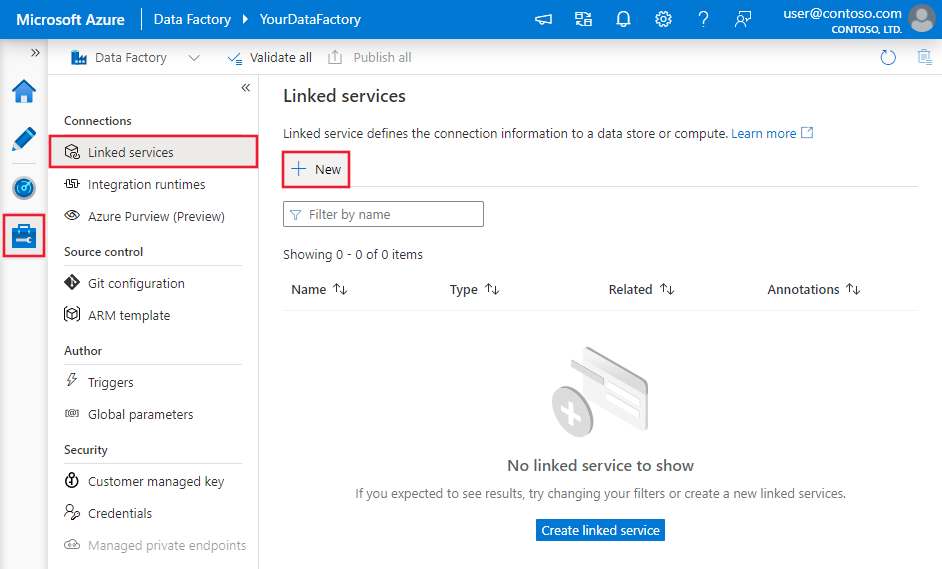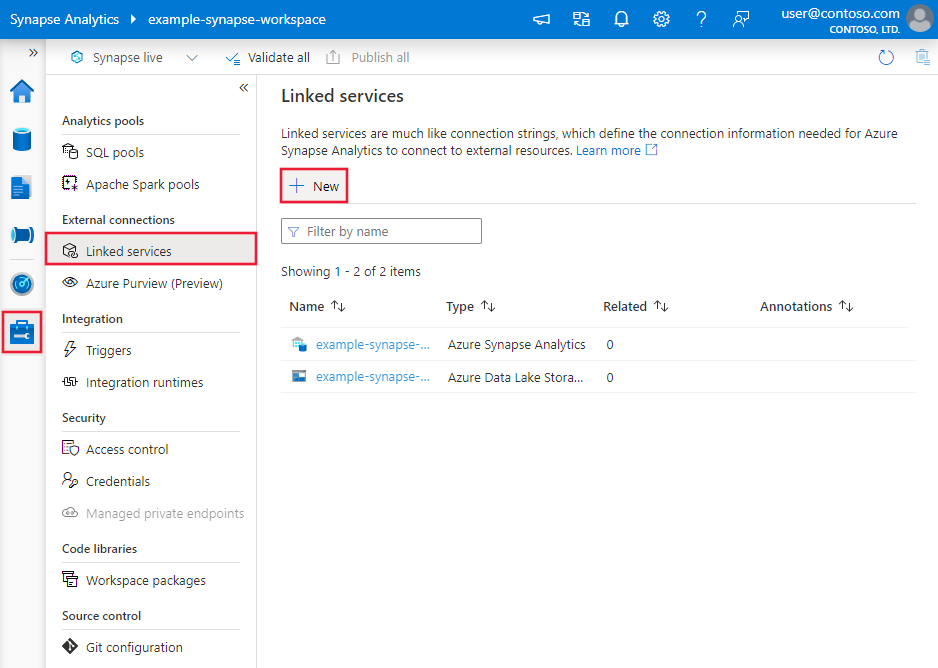Menyalin dan mentransformasi data di Azure Synapse Analytics menggunakan Azure Data Factory atau alur Synapse
BERLAKU UNTUK:  Azure Data Factory
Azure Data Factory  Azure Synapse Analytics
Azure Synapse Analytics
Tip
Cobalah Data Factory di Microsoft Fabric, solusi analitik all-in-one untuk perusahaan. Microsoft Fabric mencakup semuanya mulai dari pergerakan data hingga ilmu data, analitik real time, kecerdasan bisnis, dan pelaporan. Pelajari cara memulai uji coba baru secara gratis!
Artikel ini menguraikan cara menggunakan Aktivitas Salin di Azure Data Factory atau alur Synapse untuk menyalin data dari dan ke Azure Synapse Analytics, dan menggunakan Aliran Data untuk mentransformasi data di Azure Data Lake Storage Gen2. Untuk mempelajari tentang Azure Data Factory, baca artikel pengantar.
Kemampuan yang didukung
Konektor Azure Synapse Analytics ini didukung untuk kemampuan berikut:
| Kemampuan yang didukung | IR | Titik akhir privat terkelola |
|---|---|---|
| Salin aktivitas (sumber/sink) | (1) (2) | ✓ |
| Memetakan aliran data (sumber/sink) | (1) | ✓ |
| Aktivitas pencarian | (1) (2) | ✓ |
| Aktivitas GetMetadata | (1) (2) | ✓ |
| Aktivitas skrip | (1) (2) | ✓ |
| Aktivitas prosedur tersimpan | (1) (2) | ✓ |
① Runtime integrasi Azure ② Runtime integrasi yang dihost sendiri
Untuk aktivitas Salin, konektor Azure Synapse Analytics ini mendukung fungsi-fungsi ini:
- Salin data dengan menggunakan autentikasi SQL dan autentikasi token Aplikasi Microsoft Entra dengan perwakilan layanan atau identitas terkelola untuk sumber daya Azure.
- Sebagai sumber, ambil data dengan menggunakan kueri SQL atau prosedur tersimpan. Anda juga dapat memilih untuk menyalin secara paralel dari sumber Azure Synapse Analytics, lihat bagian Menyalin secara paralel dari Azure Synapse Analytics untuk detailnya.
- Sebagai sink, muat data menggunakan pernyataan COPY atau PolyBase atau sisipan massal. Kami merekomendasikan pernyataan COPY atau PolyBase untuk performa penyalinan yang lebih baik. Konektor juga mendukung pembuatan tabel tujuan secara otomatis dengan DISTRIBUTION = ROUND_ROBIN jika tidak ada berdasarkan skema sumber.
Penting
Jika Anda menyalin data menggunakan Azure Integration Runtime, konfigurasikan aturan firewall tingkat server sehingga layanan Azure dapat mengakses server SQL logis. Jika Anda menyalin data dengan menggunakan Runtime integrasi yang dihost sendiri, konfigurasikan firewall untuk memungkinkan rentang IP yang sesuai. Rentang ini mencakup IP komputer yang digunakan untuk menyambungkan ke Azure Synapse Analytics.
Memulai
Tip
Untuk mencapai kinerja terbaik, gunakan PolyBase atau pernyataan COPY untuk memuat data ke Azure Synapse Analytics. Bagian Gunakan PolyBase untuk memuat data ke dalam Azure Synapse Analytics dan Gunakan pernyataan COPY untuk memuat data ke Azure Synapse Analytics memiliki detail. Untuk penelusuran dengan kasus penggunaan, lihat Memuat 1 TB ke Azure Synapse Analytics di bawah 15 menit dengan Azure Data Factory.
Untuk melakukan aktivitas Salin dengan alur, Anda dapat menggunakan salah satu alat atau SDK berikut:
- Alat Penyalinan Data
- Portal Microsoft Azure
- SDK .NET
- SDK Python
- Azure PowerShell
- REST API
- Templat Azure Resource Manager
Buat layanan tertaut Azure Synapse Analytics menggunakan UI
Gunakan langkah-langkah berikut untuk membuat layanan terkait Azure Synapse Analytics di UI portal Azure.
Telusuri ke tab Kelola di ruang kerja Azure Data Factory atau Synapse Anda dan pilih Layanan Tertaut, lalu klik Baru:
Cari Synapse dan pilih konektor Azure Synapse Analytics.
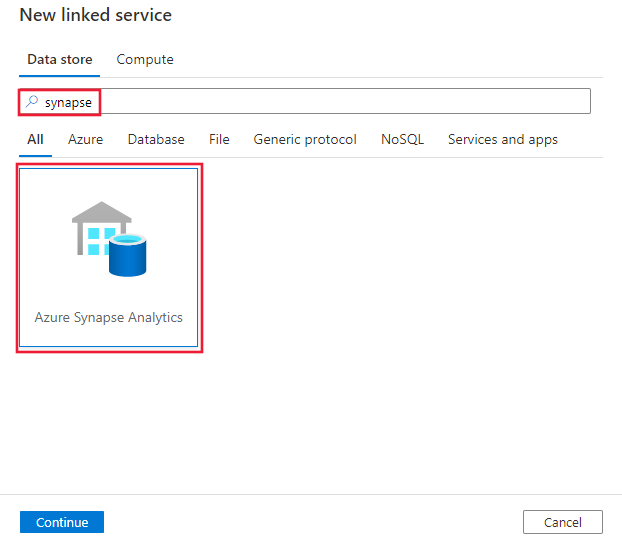
Konfigurasikan detail layanan, uji koneksi, dan buat layanan tertaut baru.
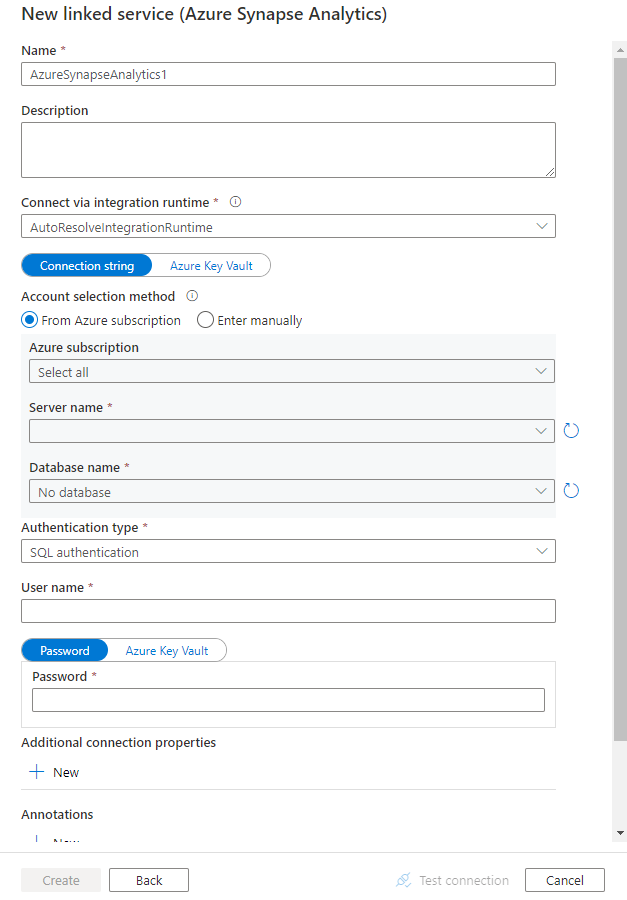
Detail konfigurasi konektor
Bagian berikut ini menyediakan detail tentang properti yang menentukan entitas Data Factory dan alur Synapse khusus untuk konektor Azure Synapse Analytics.
Properti layanan tertaut
Versi yang Direkomendasikan konektor Azure Synapse Analytics mendukung TLS 1.3. Lihat bagian ini untuk meningkatkan versi konektor Azure Synapse Analytics Anda dari Warisan. Untuk detail properti, lihat bagian yang sesuai.
Tip
Saat membuat layanan tertaut untuk kumpulan SQL tanpa server di Azure Synapse dari portal Azure:
- Untuk Metode Pemilihan Akun, pilih Masuk secara manual.
- Tempelkan nama domain yang sepenuhnya memenuhi syarat dari titik akhir tanpa server. Anda dapat menemukan ini di halaman Gambaran Umum portal Azure untuk ruang kerja Synapse Anda, di properti di bawah Titik akhir SQL Tanpa Server. Contohnya,
myserver-ondemand.sql-azuresynapse.net. - Untuk Nama database, berikan nama database di kumpulan SQL tanpa server.
Tip
Jika Anda menemui kesalahan dengan kode kesalahan "UserErrorFailedToConnectToSqlServer" dan pesan seperti "Batas sesi untuk database adalah XXX dan telah tercapai.", tambahkan Pooling=false ke string koneksi Anda dan coba lagi.
Versi yang Direkomendasikan
Properti generik ini didukung untuk layanan tertaut Azure Synapse Analytics saat Anda menerapkan versi yang Direkomendasikan :
| Properti | Deskripsi | Wajib |
|---|---|---|
| jenis | Properti type harus diatur ke AzureSqlDW. | Ya |
| server | Nama atau alamat jaringan instans server SQL yang ingin Anda sambungkan. | Ya |
| database | Nama database. | Ya |
| authenticationType | Jenis yang digunakan untuk autentikasi. Nilai yang diizinkan adalah SQL (default), ServicePrincipal, SystemAssignedManagedIdentity, UserAssignedManagedIdentity. Buka bagian autentikasi yang relevan pada properti dan prasyarat tertentu. | Ya |
| mengenkripsi | Menunjukkan apakah enkripsi TLS diperlukan untuk semua data yang dikirim antara klien dan server. Opsi: wajib (untuk true, default)/opsional (untuk false)/strict. | No |
| trustServerCertificate | Tunjukkan apakah saluran akan dienkripsi saat melewati rantai sertifikat untuk memvalidasi kepercayaan. | No |
| hostNameInCertificate | Nama host yang digunakan saat memvalidasi sertifikat server untuk koneksi. Ketika tidak ditentukan, nama server digunakan untuk validasi sertifikat. | No |
| connectVia | Runtime integrasi yang akan digunakan untuk menyambungkan ke penyimpanan data. Anda dapat menggunakan Integration Runtime Azure atau Runtime integrasi yang dihost sendiri (jika penyimpanan data Anda berada di jaringan privat). Jika tidak ditentukan, Azure Integration Runtime default akan digunakan. | No |
Untuk properti koneksi tambahan, lihat tabel di bawah ini:
| Properti | Deskripsi | Wajib diisi |
|---|---|---|
| applicationIntent | Jenis beban kerja aplikasi saat menyambungkan ke server. Nilai yang diizinkan adalah ReadOnly dan ReadWrite. |
No |
| connectTimeout | Lamanya waktu (dalam detik) untuk menunggu koneksi ke server sebelum mengakhiri upaya dan menghasilkan kesalahan. | No |
| connectRetryCount | Jumlah koneksi ulang yang dicoba setelah mengidentifikasi kegagalan koneksi diam. Nilai harus berupa bilangan bulat antara 0 dan 255. | No |
| connectRetryInterval | Jumlah waktu (dalam detik) antara setiap upaya koneksi ulang setelah mengidentifikasi kegagalan koneksi diam. Nilai harus berupa bilangan bulat antara 1 dan 60. | No |
| loadBalanceTimeout | Waktu minimum (dalam detik) agar koneksi hidup di kumpulan koneksi sebelum koneksi dihancurkan. | No |
| commandTimeout | Waktu tunggu default (dalam detik) sebelum mengakhiri upaya untuk menjalankan perintah dan menghasilkan kesalahan. | No |
| integratedSecurity | Nilai yang diizinkan adalah true atau false. Saat menentukan false, tunjukkan apakah userName dan kata sandi ditentukan dalam koneksi. Saat menentukan true, menunjukkan apakah kredensial akun Windows saat ini digunakan untuk autentikasi. |
No |
| failoverPartner | Nama atau alamat server mitra yang akan disambungkan jika server utama tidak berfungsi. | No |
| maxPoolSize | Jumlah maksimum koneksi yang diizinkan dalam kumpulan koneksi untuk koneksi tertentu. | No |
| minPoolSize | Jumlah minimum koneksi yang diizinkan dalam kumpulan koneksi untuk koneksi tertentu. | No |
| multipleActiveResultSets | Nilai yang diizinkan adalah true atau false. Saat Anda menentukan true, aplikasi dapat mempertahankan beberapa kumpulan hasil aktif (MARS). Ketika Anda menentukan false, aplikasi harus memproses atau membatalkan semua kumpulan hasil dari satu batch sebelum dapat menjalankan batch lain pada koneksi tersebut. |
No |
| multiSubnetFailover | Nilai yang diizinkan adalah true atau false. Jika aplikasi Anda tersambung ke grup ketersediaan AlwaysOn (AG) pada subnet yang berbeda, atur properti ini untuk true memberikan deteksi dan koneksi yang lebih cepat ke server yang saat ini aktif. |
No |
| packetSize | Ukuran dalam byte paket jaringan yang digunakan untuk berkomunikasi dengan instans server. | No |
| Penggabungan | Nilai yang diizinkan adalah true atau false. Saat Anda menentukan true, koneksi akan dikumpulkan. Ketika Anda menentukan false, koneksi akan dibuka secara eksplisit setiap kali koneksi diminta. |
No |
Autentikasi SQL
Untuk menggunakan autentikasi SQL, selain properti generik yang dijelaskan di bagian sebelumnya, tentukan properti berikut:
| Properti | Deskripsi | Wajib diisi |
|---|---|---|
| userName | Nama pengguna yang digunakan untuk menyambungkan ke server. | Ya |
| kata sandi | Kata sandi untuk nama pengguna. Tandai bidang ini sebagai SecureString untuk menyimpannya dengan aman. Atau, Anda dapat mereferensikan rahasia yang disimpan di Azure Key Vault. | Ya |
Contoh: menggunakan autentikasi SQL
{
"name": "AzureSqlDWLinkedService",
"properties": {
"type": "AzureSqlDW",
"typeProperties": {
"server": "<name or network address of the SQL server instance>",
"database": "<database name>",
"encrypt": "<encrypt>",
"trustServerCertificate": false,
"authenticationType": "SQL",
"userName": "<user name>",
"password": {
"type": "SecureString",
"value": "<password>"
}
},
"connectVia": {
"referenceName": "<name of Integration Runtime>",
"type": "IntegrationRuntimeReference"
}
}
}
Contoh: kata sandi di Azure Key Vault
{
"name": "AzureSqlDWLinkedService",
"properties": {
"type": "AzureSqlDW",
"typeProperties": {
"server": "<name or network address of the SQL server instance>",
"database": "<database name>",
"encrypt": "<encrypt>",
"trustServerCertificate": false,
"authenticationType": "SQL",
"userName": "<user name>",
"password": {
"type": "AzureKeyVaultSecret",
"store": {
"referenceName": "<Azure Key Vault linked service name>",
"type": "LinkedServiceReference"
},
"secretName": "<secretName>"
}
},
"connectVia": {
"referenceName": "<name of Integration Runtime>",
"type": "IntegrationRuntimeReference"
}
}
}
Autentikasi perwakilan layanan
Untuk menggunakan autentikasi perwakilan layanan, selain properti generik yang dijelaskan di bagian sebelumnya, tentukan properti berikut ini:
| Properti | Deskripsi | Wajib diisi |
|---|---|---|
| servicePrincipalId | Menentukan ID klien aplikasi. | Ya |
| servicePrincipalCredential | Informasi masuk perwakilan layanan. Tentukan kunci aplikasi. Tandai bidang ini sebagai SecureString untuk menyimpannya dengan aman, atau lihat rahasia yang disimpan di Azure Key Vault. | Ya |
| penyewa | Tentukan informasi penyewa (nama domain atau ID penyewa) tempat aplikasi Anda berada. Anda bisa mengambilnya dengan mengarahkan mouse ke sudut kanan atas portal Microsoft Azure. | Ya |
| azureCloudType | Untuk autentikasi perwakilan layanan, tentukan jenis lingkungan cloud Azure tempat aplikasi Microsoft Entra Anda didaftarkan. Nilai yang diizinkan adalah AzurePublic, AzureChina, AzureUsGovernment, dan AzureGermany. Secara default, pabrik data atau lingkungan cloud alur Synapse digunakan. |
No |
Anda juga harus mengikuti langkah-langkah di bawah:
Buat aplikasi Microsoft Entra dari portal Azure. Catat nama aplikasi dan nilai berikut yang menentukan layanan tertaut:
- ID aplikasi
- Kunci Aplikasi
- ID Penyewa
Provisikan administrator Microsoft Entra untuk server Anda di portal Azure jika Anda belum melakukannya. Administrator Microsoft Entra dapat menjadi pengguna Microsoft Entra atau grup Microsoft Entra. Jika Anda memberi grup dengan identitas terkelola peran admin, lompati langkah 3 dan 4. Administrator akan memiliki akses penuh ke database.
Buat pengguna database mandiri untuk perwakilan layanan. Sambungkan ke gudang data dari atau tempat Anda ingin menyalin data dengan menggunakan alat seperti SSMS, dengan identitas Microsoft Entra yang memiliki setidaknya izin UBAH PENGGUNA APA PUN. Jalankan T-SQL berikut:
CREATE USER [your_application_name] FROM EXTERNAL PROVIDER;Berikan izin yang diperlukan perwakilan layanan seperti yang biasa Anda lakukan untuk pengguna SQL atau orang lain. Jalankan kode berikut, atau lihat opsi lainnya di sini. Jika Anda ingin menggunakan PolyBase untuk memuat data, pelajari izin database yang diperlukan.
EXEC sp_addrolemember db_owner, [your application name];Konfigurasikan layanan tertaut Azure Synapse Analytics di Azure Data Factory atau ruang kerja Synapse.
Contoh layanan tertaut yang menggunakan autentikasi perwakilan layanan
{
"name": "AzureSqlDWLinkedService",
"properties": {
"type": "AzureSqlDW",
"typeProperties": {
"connectionString": "Server=tcp:<servername>.database.windows.net,1433;Database=<databasename>;Connection Timeout=30",
"servicePrincipalId": "<service principal id>",
"servicePrincipalCredential": {
"type": "SecureString",
"value": "<application key>"
},
"tenant": "<tenant info, e.g. microsoft.onmicrosoft.com>"
},
"connectVia": {
"referenceName": "<name of Integration Runtime>",
"type": "IntegrationRuntimeReference"
}
}
}
Identitas terkelola yang ditetapkan sistem untuk autentikasi sumber daya Azure
Pabrik data atau ruang kerja Synapse dapat dikaitkan dengan identitas terkelola yang ditetapkan sistem untuk sumber daya Azure yang mewakili sumber daya. Anda dapat menggunakan identitas terkelola ini untuk autentikasi Azure Synapse Analytics. Sumber daya yang ditunjuk dapat mengakses dan menyalin data dari atau ke gudang data Anda menggunakan identitas ini.
Untuk menggunakan autentikasi identitas terkelola yang ditetapkan sistem, tentukan properti generik yang dijelaskan di bagian sebelumnya, dan ikuti langkah-langkah ini.
Provisikan administrator Microsoft Entra untuk server Anda di portal Azure jika Anda belum melakukannya. Administrator Microsoft Entra dapat menjadi pengguna Microsoft Entra atau grup Microsoft Entra. Jika Anda memberi grup dengan identitas terkelola yang ditetapkan sistem sebagai peran admin, lewati langkah 3 dan 4. Administrator akan memiliki akses penuh ke database.
Buat pengguna database mandiri untuk identitas terkelola yang ditetapkan sistem. Sambungkan ke gudang data dari atau tempat Anda ingin menyalin data dengan menggunakan alat seperti SSMS, dengan identitas Microsoft Entra yang memiliki setidaknya izin UBAH PENGGUNA APA PUN. Jalankan T-SQL berikut.
CREATE USER [your_resource_name] FROM EXTERNAL PROVIDER;Berikan izin yang diperlukan identitas terkelola yang ditetapkan sistem seperti yang biasa Anda lakukan untuk pengguna SQL dan lainnya. Jalankan kode berikut, atau lihat opsi lainnya di sini. Jika Anda ingin menggunakan PolyBase untuk memuat data, pelajari izin database yang diperlukan.
EXEC sp_addrolemember db_owner, [your_resource_name];Konfigurasikan layanan tertaut Azure Synapse Analytics.
Contoh:
{
"name": "AzureSqlDWLinkedService",
"properties": {
"type": "AzureSqlDW",
"typeProperties": {
"server": "<name or network address of the SQL server instance>",
"database": "<database name>",
"encrypt": "<encrypt>",
"trustServerCertificate": false,
"authenticationType": "SystemAssignedManagedIdentity"
},
"connectVia": {
"referenceName": "<name of Integration Runtime>",
"type": "IntegrationRuntimeReference"
}
}
}
Autentikasi identitas terkelola yang ditetapkan pengguna
Pabrik data atau ruang kerja Synapse dapat dikaitkan dengan identitas terkelola yang ditetapkan pengguna yang mewakili sumber daya. Anda dapat menggunakan identitas terkelola ini untuk autentikasi Azure Synapse Analytics. Sumber daya yang ditunjuk dapat mengakses dan menyalin data dari atau ke gudang data Anda menggunakan identitas ini.
Untuk menggunakan autentikasi identitas terkelola yang ditetapkan pengguna, selain properti generik yang dijelaskan di bagian sebelumnya, tentukan properti berikut ini:
| Properti | Deskripsi | Wajib diisi |
|---|---|---|
| informasi masuk | Tentukan identitas terkelola yang ditetapkan pengguna sebagai objek kredensial. | Ya |
Anda juga harus mengikuti langkah-langkah di bawah:
Provisikan administrator Microsoft Entra untuk server Anda di portal Azure jika Anda belum melakukannya. Administrator Microsoft Entra dapat menjadi pengguna Microsoft Entra atau grup Microsoft Entra. Jika Anda memberikan peran admin dengan identitas terkelola yang ditetapkan pengguna kepada grup, lewati langkah 3. Administrator akan memiliki akses penuh ke database.
Buat pengguna database mandiri untuk identitas terkelola yang ditetapkan pengguna. Sambungkan ke gudang data dari atau tempat Anda ingin menyalin data dengan menggunakan alat seperti SSMS, dengan identitas Microsoft Entra yang memiliki setidaknya izin UBAH PENGGUNA APA PUN. Jalankan T-SQL berikut.
CREATE USER [your_resource_name] FROM EXTERNAL PROVIDER;Buat satu atau beberapa identitas terkelola yang ditetapkan pengguna dan berikan izin yang diperlukan identitas terkelola yang ditetapkan pengguna seperti yang biasa Anda lakukan untuk pengguna SQL dan lainnya. Jalankan kode berikut, atau lihat opsi lainnya di sini. Jika Anda ingin menggunakan PolyBase untuk memuat data, pelajari izin database yang diperlukan.
EXEC sp_addrolemember db_owner, [your_resource_name];Tetapkan satu atau beberapa identitas terkelola yang ditetapkan pengguna ke pabrik data Anda dan buat info masuk untuk setiap identitas terkelola yang ditetapkan pengguna.
Konfigurasikan layanan tertaut Azure Synapse Analytics.
Contoh
{
"name": "AzureSqlDWLinkedService",
"properties": {
"type": "AzureSqlDW",
"typeProperties": {
"server": "<name or network address of the SQL server instance>",
"database": "<database name>",
"encrypt": "<encrypt>",
"trustServerCertificate": false,
"authenticationType": "UserAssignedManagedIdentity",
"credential": {
"referenceName": "credential1",
"type": "CredentialReference"
}
},
"connectVia": {
"referenceName": "<name of Integration Runtime>",
"type": "IntegrationRuntimeReference"
}
}
}
Versi warisan
Properti generik ini didukung untuk layanan tertaut Azure Synapse Analytics saat Anda menerapkan versi Warisan :
| Properti | Deskripsi | Wajib |
|---|---|---|
| jenis | Properti type harus diatur ke AzureSqlDW. | Ya |
| connectionString | Tentukan informasi yang diperlukan untuk menyambungkan ke instans Azure Synapse Analytics untuk properti connectionString. Tandai bidang ini sebagai SecureString untuk menyimpannya dengan aman. Anda juga dapat menempatkan kata sandi/kunci perwakilan layanan di Azure Key Vault dan jika autentikasi SQL menarik password konfigurasi keluar dari string koneksi. Lihat artikel Menyimpan kredensial di Azure Key Vault dengan detail selengkapnya. |
Ya |
| connectVia | Runtime integrasi yang akan digunakan untuk menyambungkan ke penyimpanan data. Anda dapat menggunakan Integration Runtime Azure atau Runtime integrasi yang dihost sendiri (jika penyimpanan data Anda berada di jaringan privat). Jika tidak ditentukan, Azure Integration Runtime default akan digunakan. | No |
Untuk jenis autentikasi yang berbeda, lihat bagian berikut pada properti dan prasyarat tertentu masing-masing:
- Autentikasi SQL untuk versi warisan
- Autentikasi perwakilan layanan untuk versi warisan
- Autentikasi identitas terkelola yang ditetapkan sistem untuk versi warisan
- Autentikasi identitas terkelola yang ditetapkan pengguna untuk versi warisan
Autentikasi SQL untuk versi warisan
Untuk menggunakan autentikasi SQL, tentukan properti generik yang dijelaskan di bagian sebelumnya.
Autentikasi perwakilan layanan untuk versi warisan
Untuk menggunakan autentikasi perwakilan layanan, selain properti generik yang dijelaskan di bagian sebelumnya, tentukan properti berikut ini:
| Properti | Deskripsi | Wajib diisi |
|---|---|---|
| servicePrincipalId | Menentukan ID klien aplikasi. | Ya |
| servicePrincipalKey | Tentukan kunci aplikasi. Tandai bidang ini sebagai SecureString untuk menyimpannya dengan aman, atau mereferensikan rahasia yang disimpan di Azure Key Vault. | Ya |
| penyewa | Menentukan informasi penyewa, seperti nama domain atau ID penyewa, tempat aplikasi Anda berada. Ambil dengan mengarahkan mouse ke sudut kanan atas portal Microsoft Azure. | Ya |
| azureCloudType | Untuk autentikasi perwakilan layanan, tentukan jenis lingkungan cloud Azure tempat aplikasi Microsoft Entra Anda didaftarkan. Nilai yang diizinkan adalah AzurePublic, AzureChina, AzureUsGovernment, dan AzureGermany. Secara default, pabrik data atau lingkungan cloud alur Synapse digunakan. |
No |
Anda juga perlu mengikuti langkah-langkah dalam Autentikasi perwakilan layanan untuk memberikan izin yang sesuai.
Autentikasi identitas terkelola yang ditetapkan sistem untuk versi warisan
Untuk menggunakan autentikasi identitas terkelola yang ditetapkan sistem, ikuti langkah yang sama untuk versi yang direkomendasikan dalam autentikasi identitas terkelola yang ditetapkan sistem.
Autentikasi identitas terkelola yang ditetapkan pengguna untuk versi warisan
Untuk menggunakan autentikasi identitas terkelola yang ditetapkan pengguna, ikuti langkah yang sama untuk versi yang direkomendasikan dalam autentikasi identitas terkelola yang ditetapkan pengguna.
Properti himpunan data
Untuk daftar lengkap bagian dan properti yang tersedia untuk menentukan himpunan data, lihat artikel Himpunan Data.
Properti berikut ini didukung untuk himpunan data Azure Synapse Analytics:
| Properti | Deskripsi | Wajib |
|---|---|---|
| jenis | Properti type himpunan data harus diatur ke AzureSqlDWTable. | Ya |
| skema | Nama skema. | Tidak untuk sumber, Ya untuk sink |
| tabel | Nama tabel/tampilan. | Tidak untuk sumber, Ya untuk sink |
| tableName | Nama tabel/tampilan dengan skema. Properti ini didukung untuk kompatibilitas mundur. Untuk beban kerja baru, gunakan schema dan table. |
Tidak untuk sumber, Ya untuk sink |
Contoh properti himpunan data
{
"name": "AzureSQLDWDataset",
"properties":
{
"type": "AzureSqlDWTable",
"linkedServiceName": {
"referenceName": "<Azure Synapse Analytics linked service name>",
"type": "LinkedServiceReference"
},
"schema": [ < physical schema, optional, retrievable during authoring > ],
"typeProperties": {
"schema": "<schema_name>",
"table": "<table_name>"
}
}
}
Properti Aktivitas Salin
Untuk daftar lengkap bagian dan properti yang tersedia untuk menentukan aktivitas, lihat artikel Alur. Bagian ini menyediakan daftar properti yang didukung oleh sumber dan sink Azure Synapse Analytics.
Azure Synapse Analytics sebagai sumber
Tip
Untuk memuat data dari Azure Synapse Analytics secara efisien dengan menggunakan pemartisian data, pelajari selengkapnya dari Penyalinan paralel dari Azure Synapse Analytics.
Untuk menyalin data dari Azure Synapse Analytics, atur properti type di sumber Aktivitas Salin ke SqlDWSource. Properti berikut ini didukung di bagian sumber Aktivitas Penyalinan:
| Properti | Deskripsi | Wajib |
|---|---|---|
| jenis | Properti type dari sumber Aktivitas Salin harus diatur ke SqlDWSource. | Ya |
| sqlReaderQuery | Gunakan kueri SQL kustom untuk membaca data. Contoh: select * from MyTable. |
No |
| sqlReaderStoredProcedureName | Nama prosedur tersimpan yang membaca data dari tabel sumber. Pernyataan SQL terakhir harus merupakan pernyataan SELECT dalam prosedur tersimpan. | No |
| storedProcedureParameters | Parameter untuk prosedur tersimpan. Nilai yang diizinkan adalah pasangan nama atau nilai. Nama dan casing parameter harus sesuai dengan nama dan casing parameter prosedur yang disimpan. |
No |
| isolationLevel | Menentukan perilaku penguncian transaksi untuk sumber SQL. Nilai yang diperbolehkan adalah: ReadCommitted, ReadUncommitted, RepeatableRead, Serializable, Rekam jepret. Jika tidak ditentukan, tingkat isolasi default database digunakan. Untuk informasi selengkapnya, lihat system.data.isolationlevel. | No |
| partitionOptions | Menentukan opsi pemartisian data yang digunakan untuk memuat data dari Azure Synapse Analytics. Nilai yang diizinkan adalah: Tidak ada (default), PhysicalPartitionsOfTable, dan DynamicRange. Ketika opsi partisi diaktifkan (yaitu, bukan None), tingkat paralelisme untuk memuat data secara bersamaan dari Azure Synapse Analytics dikendalikan oleh pengaturan parallelCopies pada aktivitas salin. |
No |
| partitionSettings | Tentukan grup pengaturan untuk pemartisian data. Terapkan saat opsi partisi bukan None. |
No |
Di bawah partitionSettings: |
||
| partitionColumnName | Tentukan nama kolom sumber dalam bilangan bulat atau jenis tanggal/waktu (int, smallint, bigint, date, smalldatetime, datetime, datetime2, atau datetimeoffset) yang akan digunakan oleh partisi rentang untuk salinan paralel. Jika tidak ditentukan, indeks atau kunci primer tabel terdeteksi secara otomatis dan digunakan sebagai kolom partisi.Terapkan saat opsi partisi adalah DynamicRange. Jika Anda menggunakan kueri untuk mengambil data sumber, kaitkan ?DfDynamicRangePartitionCondition di klausul WHERE. Misalnya, lihat bagian Penyalinan paralel dari database SQL. |
No |
| partitionUpperBound | Nilai maksimum kolom partisi untuk pemisahan rentang partisi. Nilai ini digunakan untuk menentukan langkah partisi, bukan untuk memfilter baris dalam tabel. Semua baris dalam tabel atau hasil kueri akan dipartisi dan disalin. Jika tidak ditentukan, aktivitas salin secara otomatis mendeteksi nilai. Terapkan saat opsi partisi adalah DynamicRange. Misalnya, lihat bagian Penyalinan paralel dari database SQL. |
No |
| partitionLowerBound | Nilai minimum kolom partisi untuk pemisahan rentang partisi. Nilai ini digunakan untuk menentukan langkah partisi, bukan untuk memfilter baris dalam tabel. Semua baris dalam tabel atau hasil kueri akan dipartisi dan disalin. Jika tidak ditentukan, aktivitas salin secara otomatis mendeteksi nilai. Terapkan saat opsi partisi adalah DynamicRange. Misalnya, lihat bagian Penyalinan paralel dari database SQL. |
No |
Perhatikan poin berikut:
- Saat menggunakan prosedur tersimpan di sumber untuk mengambil data, perhatikan apakah prosedur tersimpan dirancang sebagai mengembalikan skema yang berbeda ketika nilai parameter yang berbeda diteruskan, Anda mungkin mengalami kegagalan atau melihat hasil yang tidak terduga saat mengimpor skema dari antarmuka pengguna atau saat menyalin data ke database SQL dengan pembuatan tabel otomatis.
Contoh: menggunakan kueri SQL
"activities":[
{
"name": "CopyFromAzureSQLDW",
"type": "Copy",
"inputs": [
{
"referenceName": "<Azure Synapse Analytics input dataset name>",
"type": "DatasetReference"
}
],
"outputs": [
{
"referenceName": "<output dataset name>",
"type": "DatasetReference"
}
],
"typeProperties": {
"source": {
"type": "SqlDWSource",
"sqlReaderQuery": "SELECT * FROM MyTable"
},
"sink": {
"type": "<sink type>"
}
}
}
]
Contoh: menggunakan prosedur tersimpan
"activities":[
{
"name": "CopyFromAzureSQLDW",
"type": "Copy",
"inputs": [
{
"referenceName": "<Azure Synapse Analytics input dataset name>",
"type": "DatasetReference"
}
],
"outputs": [
{
"referenceName": "<output dataset name>",
"type": "DatasetReference"
}
],
"typeProperties": {
"source": {
"type": "SqlDWSource",
"sqlReaderStoredProcedureName": "CopyTestSrcStoredProcedureWithParameters",
"storedProcedureParameters": {
"stringData": { "value": "str3" },
"identifier": { "value": "$$Text.Format('{0:yyyy}', <datetime parameter>)", "type": "Int"}
}
},
"sink": {
"type": "<sink type>"
}
}
}
]
Sampel prosedur tersimpan:
CREATE PROCEDURE CopyTestSrcStoredProcedureWithParameters
(
@stringData varchar(20),
@identifier int
)
AS
SET NOCOUNT ON;
BEGIN
select *
from dbo.UnitTestSrcTable
where dbo.UnitTestSrcTable.stringData != stringData
and dbo.UnitTestSrcTable.identifier != identifier
END
GO
Azure Synapse Analytics sebagai sink
Azure Data Factory dan alur Synapse mendukung tiga cara untuk memuat data ke Azure Synapse Analytics.
- Menggunakan pernyataan COPY
- Menggunakan PolyBase
- Menggunakan penyisipan massal
Cara tercepat dan paling terukur untuk memuat data adalah melalui pernyataan COPY atau PolyBase.
Untuk menyalin data ke Azure Synapse Analytics, atur jenis sink di Aktivitas Salin ke SqlDWSink. Properti berikut ini didukung di Salin Aktivitas bagian sink:
| Properti | Deskripsi | Wajib |
|---|---|---|
| jenis | Properti type sink Aktivitas Salin harus diatur ke SqlDWSink. | Ya |
| allowPolyBase | Menunjukkan apakah akan menggunakan PolyBase untuk memuat data ke Azure Synapse Analytics. allowCopyCommand dan allowPolyBase tidak bisa keduanya bernilai true. Lihat Menggunakan PolyBase untuk memuat data ke bagian Azure Synapse Analytics untuk batasan dan detail. Nilai yang diizinkan adalah True dan False (default). |
Tidak. Terapkan saat menggunakan PolyBase. |
| polyBaseSettings | Grup properti yang dapat ditentukan ketika properti allowPolybase diatur ke true. |
Tidak. Terapkan saat menggunakan PolyBase. |
| allowCopyCommand | Menunjukkan apakah akan menggunakan pernyataan COPY untuk memuat data ke Azure Synapse Analytics. allowCopyCommand dan allowPolyBase tidak bisa keduanya bernilai true. Lihat bagian Menggunakan pernyataan COPY untuk memuat data ke Azure Synapse Analytics untuk batasan dan detail. Nilai yang diizinkan adalah True dan False (default). |
Tidak. Terapkan saat menggunakan SALIN. |
| copyCommandSettings | Grup properti yang dapat ditentukan ketika properti allowCopyCommand diatur ke TRUE. |
Tidak. Terapkan saat menggunakan SALIN. |
| writeBatchSize | Jumlah baris yang akan disisipkan ke dalam tabel SQL per batch. Nilai yang diizinkan adalah bilangan bulat (jumlah baris). Secara default, layanan secara dinamis menentukan ukuran batch yang sesuai berdasarkan ukuran baris. |
Tidak. Terapkan saat menggunakan penyisipan massal. |
| writeBatchTimeout | Waktu tunggu untuk operasi sisipkan, upsert, dan prosedur tersimpan selesai sebelum waktu habis. Nilai yang diperbolehkan adalah untuk rentang waktu. Contohnya adalah "00:30:00" untuk 30 menit. Jika tidak ada nilai yang ditentukan, batas waktu default ke "00:30:00". |
Tidak. Terapkan saat menggunakan penyisipan massal. |
| preCopyScript | Menentukan kueri SQL untuk Aktivitas Salin untuk dijalankan sebelum menulis data ke Azure Synapse Analytics di setiap eksekusi. Gunakan properti ini untuk membersihkan data yang telah dimuat sebelumnya. | No |
| tableOption | Menentukan apakah akan membuat tabel sink secara otomatis, jika tidak ada, berdasarkan skema sumber. Nilai yang diizinkan adalah: none (default), autoCreate. |
No |
| disableMetricsCollection | Layanan ini mengumpulkan metrik seperti DWU Azure Synapse Analytics untuk pengoptimalan dan rekomendasi performa penyalinan, yang memperkenalkan akses DB master tambahan. Jika Anda khawatir dengan perilaku ini, tentukan true untuk menonaktifkannya. |
Tidak (defaultnya adalah false) |
| maxConcurrentConnections | Batas atas koneksi bersamaan yang ditetapkan ke penyimpanan data selama eksekusi aktivitas. Menentukan nilai hanya saat Anda ingin membatasi koneksi bersamaan. | Tanpa |
| WriteBehavior | Tentukan perilaku tulis untuk aktivitas salin untuk memuat data ke Azure Synapse Analytics. Nilai yang diizinkan adalah Insert dan Upsert. Secara default, layanan menggunakan insert untuk memuat data. |
No |
| upsertSettings | Tentukan grup pengaturan untuk perilaku penulisan. Terapkan saat opsi WriteBehavior adalah Upsert. |
No |
Di bawah upsertSettings: |
||
| kunci | Tentukan nama kolom untuk identifikasi baris unik. Salah satu kunci atau serangkaian kunci dapat digunakan. Jika tidak ditentukan, kunci primer digunakan. | No |
| interimSchemaName | Tentukan skema sementara untuk membuat tabel sementara. Catatan: pengguna harus memiliki izin untuk membuat dan menghapus tabel. Secara default, tabel interim akan berbagi skema yang sama dengan tabel sink. | No |
Contoh 1: sink Azure Synapse Analytics
"sink": {
"type": "SqlDWSink",
"allowPolyBase": true,
"polyBaseSettings":
{
"rejectType": "percentage",
"rejectValue": 10.0,
"rejectSampleValue": 100,
"useTypeDefault": true
}
}
Contoh 2: Upsert data
"sink": {
"type": "SqlDWSink",
"writeBehavior": "Upsert",
"upsertSettings": {
"keys": [
"<column name>"
],
"interimSchemaName": "<interim schema name>"
},
}
Penyalinan paralel dari Azure Synapse Analytics
Konektor Azure Synapse Analytics dalam aktivitas salin menyediakan pemartisian data bawaan untuk menyalin data secara paralel. Anda dapat menemukan opsi pemartisian data pada tab Sumber aktivitas salin.
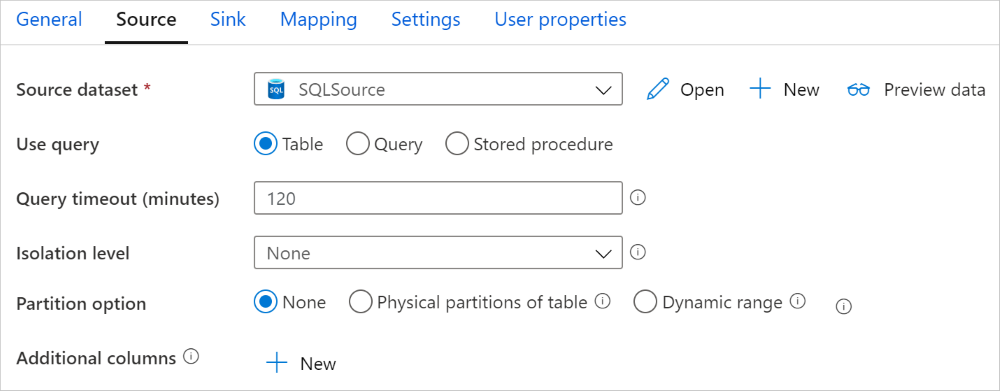
Saat Anda mengaktifkan penyalinan terpartisi, aktivitas salin menjalankan kueri paralel terhadap sumber Azure Synapse Analytics Anda untuk memuat data menurut partisi. Derajat paralel dikendalikan oleh pengaturan parallelCopies pada aktivitas salin. Misalnya, jika Anda mengatur parallelCopies ke empat, layanan secara bersamaan membuat dan menjalankan empat kueri berdasarkan opsi dan pengaturan partisi yang Anda tentukan, dan setiap kueri mengambil sebagian data dari Azure Synapse Analytics Anda.
Sebaiknya Anda mengaktifkan penyalinan paralel dengan pemartisian data terutama ketika memuat data dalam jumlah besar dari Azure Synapse Analytics. Berikut ini adalah konfigurasi yang disarankan untuk skenario yang berbeda. Saat menyalin data ke penyimpanan data berbasis file, disarankan untuk menulis ke folder sebagai beberapa file (hanya tentukan nama folder), dalam hal ini performanya lebih baik daripada menulis ke satu file.
| Skenario | Pengaturan yang disarankan |
|---|---|
| Pemuatan penuh dari tabel besar, dengan partisi fisik. | Opsi partisi: Partisi fisik tabel. Selama eksekusi, layanan secara otomatis mendeteksi partisi fisik, dan menyalin data berdasarkan partisi. Untuk memeriksa apakah tabel Anda memiliki partisi fisik atau tidak, Anda dapat merujuk ke kueri ini. |
| Pemuatan penuh dari tabel besar, tanpa partisi fisik, sedangkan dengan bilangan bulat atau kolom tanggalwaktu untuk pemartisian data. | Opsi partisi: Partisi rentang dinamis. Kolom partisi (opsional): Menentukan kolom yang digunakan untuk mempartisi data. Jika tidak ditentukan, indeks atau kolom kunci primer digunakan. Batas atas partisi dan batas bawah partisi (opsional): Menentukan apakah Anda ingin menentukan langkah partisi. Ini bukan untuk memfilter baris dalam tabel, semua baris dalam tabel akan dipartisi dan disalin. Jika tidak ditentukan, aktivitas salin secara otomatis mendeteksi nilai. Misalnya, jika kolom partisi "ID" Anda memiliki rentang nilai dari 1 hingga 100, dan Anda menetapkan batas bawah sebagai 20 dan batas atas sebagai 80, dengan salinan paralel sebagai 4, layanan mengambil data dengan 4 partisi - ID dalam rentang <=20, [21, 50], [51, 80], dan >=81, masing-masing. |
| Memuat sejumlah besar data dengan menggunakan kueri kustom, tanpa partisi fisik, sedangkan dengan kolom bilangan bulat atau tanggal/tanggalwaktu untuk pemartisian data. | Opsi partisi: Partisi rentang dinamis. Kueri: SELECT * FROM <TableName> WHERE ?DfDynamicRangePartitionCondition AND <your_additional_where_clause>.Kolom partisi: Menentukan kolom yang digunakan untuk mempartisi data. Batas atas partisi dan batas bawah partisi (opsional): Menentukan apakah Anda ingin menentukan langkah partisi. Ini bukan untuk memfilter baris dalam tabel, semua baris dalam hasil kueri akan dipartisi dan disalin. Jika tidak ditentukan, aktivitas salin secara otomatis mendeteksi nilai. Misalnya, jika kolom partisi "ID" Anda memiliki rentang nilai dari 1 hingga 100, dan Anda menetapkan batas bawah sebagai 20 dan batas atas sebagai 80, dengan salinan paralel sebagai 4, layanan mengambil data dengan 4 partisi- ID dalam rentang <=20, [21, 50], [51, 80], dan >=81, secara berurutan. Berikut adalah sampel kueri lainnya untuk skenario yang berbeda: 1. Kueri seluruh tabel: SELECT * FROM <TableName> WHERE ?DfDynamicRangePartitionCondition2. Kueri dari tabel dengan pemilihan kolom dan filter where-clause tambahan: SELECT <column_list> FROM <TableName> WHERE ?DfDynamicRangePartitionCondition AND <your_additional_where_clause>3. Kueri dengan subkueri: SELECT <column_list> FROM (<your_sub_query>) AS T WHERE ?DfDynamicRangePartitionCondition AND <your_additional_where_clause>4. Kueri dengan partisi dalam subkueri: SELECT <column_list> FROM (SELECT <your_sub_query_column_list> FROM <TableName> WHERE ?DfDynamicRangePartitionCondition) AS T |
Praktik terbaik untuk memuat data dengan opsi partisi:
- Pilih kolom yang khas sebagai kolom partisi (seperti kunci primer atau kunci unik) untuk menghindari penyimpangan data.
- Jika tabel memiliki partisi bawaan, gunakan opsi partisi "Partisi fisik tabel" untuk mendapatkan performa yang lebih baik.
- Jika Anda menggunakan Azure Integration Runtime untuk menyalin data, Anda dapat mengatur "Unit Integrasi Data (DIU)" yang lebih besar (>4) untuk menggunakan lebih banyak sumber daya komputasi. Periksa skenario yang berlaku di sana.
- "Tingkat paralelisme penyalinan" mengontrol jumlah partisi, mengatur jumlah ini terlalu besar kadang menurunkan kinerja, rekomendasikan mengatur angka ini sebagai (DIU atau jumlah simpul Runtime integrasi yang dihost sendiri) * (2 hingga 4).
- Perhatikan bahwa Azure Synapse Analytics dapat menjalankan maksimum 32 kueri sekaligus, pengaturan "Derajat paralelisme salinan" terlalu besar dapat menyebabkan masalah pembatasan Synapse.
Contoh: pemuatan penuh dari tabel besar dengan partisi fisik
"source": {
"type": "SqlDWSource",
"partitionOption": "PhysicalPartitionsOfTable"
}
Contoh: kueri dengan partisi rentang dinamis
"source": {
"type": "SqlDWSource",
"query": "SELECT * FROM <TableName> WHERE ?DfDynamicRangePartitionCondition AND <your_additional_where_clause>",
"partitionOption": "DynamicRange",
"partitionSettings": {
"partitionColumnName": "<partition_column_name>",
"partitionUpperBound": "<upper_value_of_partition_column (optional) to decide the partition stride, not as data filter>",
"partitionLowerBound": "<lower_value_of_partition_column (optional) to decide the partition stride, not as data filter>"
}
}
Sampel kueri untuk memeriksa partisi fisik
SELECT DISTINCT s.name AS SchemaName, t.name AS TableName, c.name AS ColumnName, CASE WHEN c.name IS NULL THEN 'no' ELSE 'yes' END AS HasPartition
FROM sys.tables AS t
LEFT JOIN sys.objects AS o ON t.object_id = o.object_id
LEFT JOIN sys.schemas AS s ON o.schema_id = s.schema_id
LEFT JOIN sys.indexes AS i ON t.object_id = i.object_id
LEFT JOIN sys.index_columns AS ic ON ic.partition_ordinal > 0 AND ic.index_id = i.index_id AND ic.object_id = t.object_id
LEFT JOIN sys.columns AS c ON c.object_id = ic.object_id AND c.column_id = ic.column_id
LEFT JOIN sys.types AS y ON c.system_type_id = y.system_type_id
WHERE s.name='[your schema]' AND t.name = '[your table name]'
Jika tabel memiliki partisi fisik, Anda akan melihat "HasPartition" sebagai "ya".
Menggunakan pernyataan COPY untuk memuat data ke Azure Synapse Analytics
Menggunakan pernyataan COPY adalah cara sederhana dan fleksibel untuk memuat data ke Azure Synapse Analytics dengan throughput tinggi. Untuk mempelajari detail selengkapnya, periksa Memuat data secara massal menggunakan pernyataan COPY
- Jika data sumber Anda ada di Azure Blob atau Azure Data Lake Storage Gen2, dan formatnya kompatibel dengan pernyataan COPY, Anda dapat menggunakan aktivitas penyalinan untuk langsung menjalankan pernyataan COPY agar Azure Synapse Analytics menarik data dari sumber. Untuk detailnya, lihat Salinan langsung menggunakan pernyataan COPY.
- Jika penyimpanan dan format data sumber Anda awalnya tidak didukung oleh pernyataan COPY, gunakan fitur Penyalinan bertahap menggunakan pernyataan COPY sebagai gantinya. Fitur penyalinan bertahap juga memberi Anda troughput yang lebih baik. Fitur secara otomatis mengonversi data menjadi format yang kompatibel dengan pernyataan COPY, menyimpan data dalam penyimpanan Azure Blob, kemudian memanggil pernyataan COPY untuk memuat data ke Azure Synapse Analytics.
Tip
Saat menggunakan pernyataan COPY dengan Runtime integrasi Azure, Unit Integrasi Data (DIU) yang efektif selalu 2. Menyetel DIU tidak memengaruhi performa, karena memuat data dari penyimpanan didukung oleh mesin Azure Synapse.
Penyalinan langsung menggunakan pernyataan COPY
Pernyataan COPY Azure Synapse Analytics secara langsung mendukung Azure Blob dan Azure Data Lake Storage Gen2. Jika data sumber Anda memenuhi kriteria yang dijelaskan di bagian ini, gunakan pernyataan COPY untuk menyalin langsung dari penyimpanan data sumber ke Azure Synapse Analytics. Jika tidak, gunakan Penyalinan bertahap menggunakan pernyataan COPY. Layanan memeriksa pengaturan dan gagal menjalankan aktivitas salin jika kriteria tidak terpenuhi.
Layanan tertaut dan format sumber dengan jenis dan metode autentikasi berikut:
Jenis penyimpanan data sumber yang didukung Format yang didukung Jenis autentikasi sumber yang didukung Azure Blob Teks dibatasi Autentikasi kunci akun, autentikasi tanda tangan akses bersama, autentikasi perwakilan layanan (menggunakan ServicePrincipalKey), autentikasi identitas terkelola yang ditetapkan sistem Parquet Autentikasi kunci akun, autentikasi tanda tangan akses bersama ORC Autentikasi kunci akun, autentikasi tanda tangan akses bersama Azure Data Lake Storage Gen2 Teks dibatasi
Parquet
ORCAutentikasi kunci akun, autentikasi perwakilan layanan (menggunakan ServicePrincipalKey), autentikasi tanda tangan akses bersama, autentikasi identitas terkelola yang ditetapkan sistem Penting
- Saat Anda menggunakan autentikasi identitas terkelola untuk layanan tertaut penyimpanan Anda, pelajari konfigurasi yang diperlukan untuk Azure Blob dan Azure Data Lake Storage Gen2.
- Jika Azure Storage Anda dikonfigurasi dengan titik akhir layanan VNet, Anda harus menggunakan autentikasi identitas terkelola dengan mengaktifkan "izinkan layanan Microsoft tepercaya" pada akun penyimpanan, lihat Dampak penggunaan Titik Akhir Layanan VNet dengan penyimpanan Azure.
Pengaturan format adalah sebagai berikut:
- Untuk Parquet:
compressionbisa tanpa kompresi, Snappy, atauGZip. - Untuk ORC:
compressionbisa tanpa kompresi,zlib, atau Snappy. - Untuk teks yang dibatasi:
rowDelimitersecara eksplisit diatur sebagai karakter tunggal atau "\r\n", nilai default tidak didukung.nullValuedibiarkan sebagai default atau diatur ke string kosong ("").encodingNamedibiarkan sebagai default atau diatur ke utf-8 atau utf-16.escapeCharharus sama denganquoteChar, dan tidak kosong.skipLineCountdibiarkan sebagai default atau diatur ke 0.compressionbisa tanpa kompresi, atauGZip.
- Untuk Parquet:
Jika sumber Anda adalah folder,
recursivedalam aktivitas penyalinan harus diatur ke benar, danwildcardFilenameharus*atau*.*.wildcardFolderPath,wildcardFilename(selain*atau*.*),modifiedDateTimeStart,modifiedDateTimeEnd,prefix,enablePartitionDiscoverydanadditionalColumnstidak ditentukan.
Pengaturan pernyataan COPY berikut ini didukung di allowCopyCommand dalam aktivitas salin:
| Properti | Deskripsi | Wajib diisi |
|---|---|---|
| defaultValues | Menentukan nilai default untuk setiap kolom target di Azure Synapse Analytics. Nilai default dalam properti menimpa batasan DEFAULT yang diatur di gudang data, dan kolom identitas tidak dapat memiliki nilai default. | No |
| additionalOptions | Opsi tambahan yang akan diteruskan ke pernyataan COPY Azure Synapse Analytics secara langsung dalam klausa "With" dalam pernyataan COPY. Kutip nilai sesuai kebutuhan untuk menyelaraskan dengan persyaratan pernyataan COPY. | No |
"activities":[
{
"name": "CopyFromAzureBlobToSQLDataWarehouseViaCOPY",
"type": "Copy",
"inputs": [
{
"referenceName": "ParquetDataset",
"type": "DatasetReference"
}
],
"outputs": [
{
"referenceName": "AzureSQLDWDataset",
"type": "DatasetReference"
}
],
"typeProperties": {
"source": {
"type": "ParquetSource",
"storeSettings":{
"type": "AzureBlobStorageReadSettings",
"recursive": true
}
},
"sink": {
"type": "SqlDWSink",
"allowCopyCommand": true,
"copyCommandSettings": {
"defaultValues": [
{
"columnName": "col_string",
"defaultValue": "DefaultStringValue"
}
],
"additionalOptions": {
"MAXERRORS": "10000",
"DATEFORMAT": "'ymd'"
}
}
},
"enableSkipIncompatibleRow": true
}
}
]
Penyalinan bertahap menggunakan pernyataan COPY
Ketika data sumber Anda tidak kompatibel secara asli dengan pernyataan COPY, aktifkan penyalinan data melalui penahapan sementara Azure Blob atau Azure Data Lake Storage Gen2 (bukan Azure Premium Storage). Dalam hal ini, layanan secara otomatis mengonversi data untuk memenuhi persyaratan format data pernyataan COPY. Kemudian layanan memanggil pernyataan COPY untuk memuat data ke Azure Synapse Analytics. Akhirnya, itu membersihkan data sementara Anda dari penyimpanan. Lihat Penyalinan bertahap untuk detail tentang menyalin data dengan menggunakan cara bertahap.
Untuk menggunakan fitur ini, buat layanan tertaut Azure Blob Storage atau layanan tertaut Azure Data Lake Storage Gen2 dengan kunci akun atau autentikasi identitas yang dikelola sistem yang merujuk ke akun penyimpanan Azure sebagai penyimpanan sementara.
Penting
- Saat Anda menggunakan autentikasi identitas terkelola untuk layanan tertaut penahapan, pelajari konfigurasi yang diperlukan untuk Azure Blob dan Azure Data Lake Storage Gen2. Anda juga perlu memberikan izin ke identitas terkelola ruang kerja Azure Synapse Analytics di akun Azure Blob Storage atau Azure Data Lake Storage Gen2 Anda. Untuk mempelajari cara memberikan izin ini, lihat Memberikan izin ke identitas terkelola ruang kerja.
- Jika Azure Storage penahapan Anda dikonfigurasi dengan titik akhir layanan VNet, Anda harus menggunakan autentikasi identitas terkelola dengan mengaktifkan "izinkan layanan Microsoft tepercaya" pada akun penyimpanan, lihat Dampak penggunaan Titik Akhir Layanan VNet dengan penyimpanan Azure.
Penting
Jika Azure Storage bertahap Anda dikonfigurasi dengan Titik Akhir Privat Terkelola dan firewall penyimpanan diaktifkan, Anda harus menggunakan autentikasi identitas terkelola dan memberikan izin Pembaca Data Blob Penyimpanan ke Synapse SQL Server untuk memastikannya dapat mengakses file bertahap selama pemuatan pernyataan COPY.
"activities":[
{
"name": "CopyFromSQLServerToSQLDataWarehouseViaCOPYstatement",
"type": "Copy",
"inputs": [
{
"referenceName": "SQLServerDataset",
"type": "DatasetReference"
}
],
"outputs": [
{
"referenceName": "AzureSQLDWDataset",
"type": "DatasetReference"
}
],
"typeProperties": {
"source": {
"type": "SqlSource",
},
"sink": {
"type": "SqlDWSink",
"allowCopyCommand": true
},
"stagingSettings": {
"linkedServiceName": {
"referenceName": "MyStagingStorage",
"type": "LinkedServiceReference"
}
}
}
}
]
Menggunakan PolyBase untuk memuat data ke Azure Synapse Analytics
Menggunakan PolyBase adalah cara efisien untuk memuat data dalam jumlah besar ke Azure Synapse Analytics dengan throughput tinggi. Anda dapat melihat keuntungan besar dalam throughput dengan menggunakan PolyBase alih-alih mekanisme BULKINSERT default.
- Jika data sumber Anda berada di Azure Blob atau Azure Data Lake Storage Gen2, dan formatnya kompatibel dengan PolyBase, Anda dapat menggunakan aktivitas salin untuk langsung memanggil PolyBase agar Azure Synapse Analytics menarik data dari sumber. Untuk detailnya, lihat Menyalin langsung dengan menggunakan PolyBase.
- Jika penyimpanan dan format data sumber Anda awalnya tidak didukung oleh PolyBase, gunakan fitur Penyalinan bertahap menggunakan PolyBase. Fitur penyalinan bertahap juga memberi Anda troughput yang lebih baik. Ini secara otomatis mengonversi data ke format yang kompatibel dengan PolyBase, menyimpan data di penyimpanan Azure Blob, lalu memanggil PolyBase untuk memuat data ke Azure Synapse Analytics.
Tip
Pelajari selengkapnya tentang Praktik terbaik untuk menggunakan PolyBase. Saat menggunakan PolyBase dengan Runtime integrasi Azure, Unit Integrasi Data (DIU) yang efektif untuk penyimpanan langsung atau bertahap ke Synapse selalu 2. Menyetel DIU tidak berdampak pada kinerja, karena memuat data dari penyimpanan didukung oleh mesin Synapse.
Pengaturan PolyBase berikut ini didukung di polyBaseSettings dalam aktivitas salin:
| Properti | Deskripsi | Wajib diisi |
|---|---|---|
| rejectValue | Menentukan angka atau persentase baris yang bisa ditolak sebelum kueri gagal. Pelajari selengkapnya tentang opsi penolakan PolyBase di bagian Argumen CREATE EXTERNAL TABLE (Transact-SQL). Nilai yang diizinkan adalah 0 (default), 1, 2, dll. |
No |
| rejectType | Menentukan apakah opsi rejectValue sebagai nilai literal atau persentase. Nilai yang diizinkan adalah Nilai (default) dan Persentase. |
No |
| rejectSampleValue | Menentukan jumlah baris yang akan diambil sebelum PolyBase menghitung ulang persentase baris yang ditolak. Nilai yang diizinkan adalah 1, 2, dll. |
Ya, jika rejectType adalah persentase. |
| useTypeDefault | Menentukan cara menangani nilai yang hilang dalam file teks berbatas saat PolyBase mengambil data dari file teks. Pelajari selengkapnya tentang properti ini dari bagian Argumen di BUAT FORMAT FILE EKSTERNAL (Transact-SQL). Nilai yang diizinkan adalah True dan False (default). |
No |
Penyalinan langsung menggunakan PolyBase
Azure Synapse Analytics PolyBase secara langsung mendukung Azure Blob dan Azure Data Lake Storage Gen2. Jika data sumber Anda memenuhi kriteria yang dijelaskan di bagian ini, gunakan PolyBase untuk menyalin secara langsung dari penyimpanan data sumber ke Azure Synapse Analytics. Jika tidak, gunakan Penyalinan bertahap dengan menggunakan PolyBase.
Tip
Untuk menyalin data secara efisien ke Azure Synapse Analytics secara efisien, pelajari selengkapnya dari Azure Data Factory membuatnya lebih mudah dan nyaman untuk mengungkap wawasan dari data saat menggunakan Data Lake Store dengan Azure Synapse Analytics.
Jika persyaratan tidak terpenuhi, layanan memeriksa pengaturan dan secara otomatis kembali ke mekanisme BULKINSERT untuk perpindahan data.
Layanan tertaut sumber adalah dengan jenis dan metode autentikasi berikut:
Jenis penyimpanan data sumber yang didukung Jenis autentikasi sumber yang didukung Azure Blob Autentikasi kunci akun, autentikasi identitas terkelola yang ditetapkan sistem Azure Data Lake Storage Gen2 Autentikasi kunci akun, autentikasi identitas terkelola yang ditetapkan sistem Penting
- Saat Anda menggunakan autentikasi identitas terkelola untuk layanan tertaut penyimpanan Anda, pelajari konfigurasi yang diperlukan untuk Azure Blob dan Azure Data Lake Storage Gen2.
- Jika Azure Storage Anda dikonfigurasi dengan titik akhir layanan VNet, Anda harus menggunakan autentikasi identitas terkelola dengan mengaktifkan "izinkan layanan Microsoft tepercaya" pada akun penyimpanan, lihat Dampak penggunaan Titik Akhir Layanan VNet dengan penyimpanan Azure.
Format data sumber adalah Parquet, ORC, atauTeks berbatas, dengan konfigurasi berikut:
- Jalur folder tidak berisi filter wildcard.
- Nama file kosong, atau menunjuk ke satu file. Jika Anda menentukan nama file wildcard dalam aktivitas salin, itu hanya bisa
*atau*.*. rowDelimiteradalah default, \n, \r\n, atau \r.nullValuedibiarkan sebagai default atau diatur ke string kosong (""), dantreatEmptyAsNulldibiarkan sebagai default atau diatur ke true.encodingNamedibiarkan sebagai default atau diatur ke utf-8.quoteChar,escapeChar, danskipLineCounttidak ditentukan. Dukungan PolyBase melewati baris header, yang dapat dikonfigurasi sebagaifirstRowAsHeader.compressionbisa tanpa kompresi,GZip, atau Deflate.
Jika sumber Anda adalah folder,
recursivedi aktivitas salin harus diatur ke true.wildcardFolderPath,wildcardFilename,modifiedDateTimeStart,modifiedDateTimeEnd,prefix,enablePartitionDiscovery, danadditionalColumnstidak ditentukan.
Catatan
Jika sumber Anda adalah folder, harap diperhatikan bahwa PolyBase mengambil file dari folder dan semua subfoldernya, dan tidak mengambil data dari file yang nama filenya dimulai dengan garis bawah (_) atau titik (.), seperti yang didokumentasikan di sini - argumen LOCATION.
"activities":[
{
"name": "CopyFromAzureBlobToSQLDataWarehouseViaPolyBase",
"type": "Copy",
"inputs": [
{
"referenceName": "ParquetDataset",
"type": "DatasetReference"
}
],
"outputs": [
{
"referenceName": "AzureSQLDWDataset",
"type": "DatasetReference"
}
],
"typeProperties": {
"source": {
"type": "ParquetSource",
"storeSettings":{
"type": "AzureBlobStorageReadSettings",
"recursive": true
}
},
"sink": {
"type": "SqlDWSink",
"allowPolyBase": true
}
}
}
]
Penyalinan bertahap menggunakan PolyBase
Saat data sumber Anda tidak kompatibel secara asli dengan PolyBase, aktifkan penyalinan data melalui penahapan sementara Azure Blob atau Azure Data Lake Storage Gen2 (bukan Azure Premium Storage). Dalam hal ini, layanan secara otomatis mengonversi data untuk memenuhi persyaratan format data PolyBase. Kemudian memanggil PolyBase untuk memuat data ke Azure Synapse Analytics. Akhirnya, itu membersihkan data sementara Anda dari penyimpanan. Lihat Penyalinan bertahap untuk detail tentang menyalin data dengan menggunakan cara bertahap.
Untuk menggunakan fitur ini, buat layanan tertaut Azure Blob Storage atau layanan tertaut Azure Data Lake Storage Gen2 dengan kunci akun atau autentikasi identitas terkelola yang merujuk ke akun penyimpanan Azure sebagai penyimpanan sementara.
Penting
- Saat Anda menggunakan autentikasi identitas terkelola untuk layanan tertaut penahapan, pelajari konfigurasi yang diperlukan untuk Azure Blob dan Azure Data Lake Storage Gen2. Anda juga perlu memberikan izin ke identitas terkelola ruang kerja Azure Synapse Analytics di akun Azure Blob Storage atau Azure Data Lake Storage Gen2 Anda. Untuk mempelajari cara memberikan izin ini, lihat Memberikan izin ke identitas terkelola ruang kerja.
- Jika Azure Storage penahapan Anda dikonfigurasi dengan titik akhir layanan VNet, Anda harus menggunakan autentikasi identitas terkelola dengan mengaktifkan "izinkan layanan Microsoft tepercaya" pada akun penyimpanan, lihat Dampak penggunaan Titik Akhir Layanan VNet dengan penyimpanan Azure.
Penting
Jika Azure Storage penahapan Anda dikonfigurasi dengan Titik Akhir Pribadi Terkelola dan mengaktifkan firewall penyimpanan, Anda harus menggunakan autentikasi identitas terkelola dan memberikan izin Storage Blob Data Reader ke Synapse SQL Server untuk memastikan dapat mengakses file yang ditahapkan selama pemuatan PolyBase.
"activities":[
{
"name": "CopyFromSQLServerToSQLDataWarehouseViaPolyBase",
"type": "Copy",
"inputs": [
{
"referenceName": "SQLServerDataset",
"type": "DatasetReference"
}
],
"outputs": [
{
"referenceName": "AzureSQLDWDataset",
"type": "DatasetReference"
}
],
"typeProperties": {
"source": {
"type": "SqlSource",
},
"sink": {
"type": "SqlDWSink",
"allowPolyBase": true
},
"enableStaging": true,
"stagingSettings": {
"linkedServiceName": {
"referenceName": "MyStagingStorage",
"type": "LinkedServiceReference"
}
}
}
}
]
Praktik terbaik untuk menggunakan PolyBase
Bagian berikut ini menyediakan praktik terbaik selain praktik yang disebutkan dalam Praktik terbaik untuk Azure Synapse Analytics.
Izin database yang diperlukan
Untuk menggunakan PolyBase, pengguna yang memuat data ke Azure Synapse Analytics harus memiliki izin "CONTROL" pada database target. Salah satu cara untuk mencapainya adalah dengan menambahkan pengguna tersebut sebagai anggota peran db_owner. Pelajari cara melakukannya di Gambaran umum Azure Synapse Analytics.
Ukuran baris dan batasan tipe data
Pemuatan PolyBase terbatas pada baris yang lebih kecil dari 1 MB. Ini tidak dapat digunakan untuk memuat ke VARCHR (MAX), NVARCHAR(MAX), atau VARBINARY(MAX). Untuk informasi selengkapnya, lihat Batas kapasitas layanan Azure Synapse Analytics.
Saat data sumber Anda memiliki baris yang lebih besar dari 1 MB, Anda mungkin ingin memisahkan tabel sumber menjadi beberapa tabel kecil secara vertikal. Pastikan bahwa ukuran terbesar setiap baris tidak melebihi batas. Tabel yang lebih kecil kemudian dapat dimuat menggunakan PolyBase dan digabungkan bersama di Azure Synapse Analytics.
Atau, untuk data dengan kolom lebar seperti itu, Anda dapat menggunakan non-PolyBase untuk memuat data dengan mematikan pengaturan "izinkan PolyBase".
Kelas sumber daya Azure Synapse Analytics
Untuk mencapai throughput sebaik mungkin, tetapkan kelas sumber daya yang lebih besar kepada pengguna yang memuat data ke Azure Synapse Analytics melalui PolyBase.
Pemecahan masalah PolyBase
Memuat ke kolom Desimal
Jika data sumber Anda dalam format teks atau penyimpanan lain yang tidak kompatibel dengan PolyBase (menggunakan penyalinan bertahap dan PolyBase), dan berisi nilai kosong yang akan dimuat ke dalam kolom Desimal Azure Synapse Analytics, Anda mungkin mendapatkan kesalahan berikut:
ErrorCode=FailedDbOperation, ......HadoopSqlException: Error converting data type VARCHAR to DECIMAL.....Detailed Message=Empty string can't be converted to DECIMAL.....
Solusinya adalah dengan tidak memilih opsi "Gunakan jenis default" (sebagai false) di sink aktivitas penyalinan -> pengaturan PolyBase. "USE_TYPE_DEFAULT" adalah konfigurasi asli PolyBase, yang menentukan cara menangani nilai yang hilang dalam file teks berbatas ketika PolyBase mengambil data dari file teks.
Memeriksa properti tableName di Azure Synapse Analytics
Tabel berikut ini memberikan contoh cara menentukan properti tableName di himpunan data JSON. Ini menunjukkan beberapa kombinasi skema dan nama tabel.
| Skema DB | Nama tabel | properti tableName JSON |
|---|---|---|
| dbo | MyTable | MyTable atau dbo.MyTable atau [dbo].[MyTable] |
| dbo1 | MyTable | dbo1.MyTable atau [dbo1].[MyTable] |
| dbo | My.Table | [My.Table] atau [dbo].[My.Table] |
| dbo1 | My.Table | [dbo1].[My.Table] |
Jika Anda melihat kesalahan berikut, masalahnya mungkin nilai yang Anda tentukan untuk properti tableName. Lihat tabel sebelumnya untuk memperoleh cara yang benar dalam menentukan nilai untuk properti tableName JSON.
Type=System.Data.SqlClient.SqlException,Message=Invalid object name 'stg.Account_test'.,Source=.Net SqlClient Data Provider
Kolom dengan nilai default
Saat ini, fitur PolyBase hanya menerima jumlah kolom yang sama seperti pada tabel target. Contohnya adalah tabel dengan empat kolom dan salah satunya ditentukan dengan nilai default. Data input masih harus memiliki empat kolom. Himpunan data input tiga kolom menghasilkan kesalahan yang mirip dengan pesan berikut:
All columns of the table must be specified in the INSERT BULK statement.
Nilai NULL adalah bentuk khusus dari nilai default. Jika kolom dapat diubah ke null, data input dalam blob untuk kolom tersebut mungkin kosong. Tapi itu tidak bisa hilang dari himpunan data input. PolyBase menyisipkan NULL untuk nilai yang hilang di Azure Synapse Analytics.
Akses file eksternal gagal
Jika Anda menerima kesalahan berikut, pastikan Anda menggunakan autentikasi identitas terkelola dan telah memberikan izin Storage Blob Data Reader ke identitas terkelola ruang kerja Azure Synapse.
Job failed due to reason: at Sink '[SinkName]': shaded.msdataflow.com.microsoft.sqlserver.jdbc.SQLServerException: External file access failed due to internal error: 'Error occurred while accessing HDFS: Java exception raised on call to HdfsBridge_IsDirExist. Java exception message:\r\nHdfsBridge::isDirExist
Untuk informasi selengkapnya, lihat Memberikan izin ke identitas terkelola setelah pembuatan ruang kerja.
Properti pemetaan aliran data
Saat melakukan transformasi data dalam pemetaan aliran data, Anda dapat membaca dan menulis ke tabel dari Azure Synapse Analytics. Untuk informasi selengkapnya, lihat transformasi sumber dan transformasi sink dalam aliran data pemetaan.
Transformasi sumber
Pengaturan khusus untuk Azure Synapse Analytics tersedia di tab Opsi Sumber dari transformasi sumber.
Input Pilih apakah Anda mengarahkan sumber Anda ke tabel (setara dengan Select * from <table-name>) atau masukkan kueri SQL kustom.
Aktifkan Penahapan Sangat disarankan agar Anda menggunakan opsi ini dalam beban kerja produksi dengan sumber Azure Synapse Analytics. Saat Anda menjalankan aktivitas aliran data dengan sumber Azure Synapse Analytics dari alur, Anda akan diminta untuk akun penyimpanan lokasi penahapan dan akan menggunakannya untuk pemuatan data bertahap. Ini adalah mekanisme tercepat untuk memuat data dari Azure Synapse Analytics.
- Saat Anda menggunakan autentikasi identitas terkelola untuk layanan tertaut penyimpanan Anda, pelajari konfigurasi yang diperlukan untuk Azure Blob dan Azure Data Lake Storage Gen2.
- Jika Azure Storage Anda dikonfigurasi dengan titik akhir layanan VNet, Anda harus menggunakan autentikasi identitas terkelola dengan mengaktifkan "izinkan layanan Microsoft tepercaya" pada akun penyimpanan, lihat Dampak penggunaan Titik Akhir Layanan VNet dengan penyimpanan Azure.
- Saat Anda menggunakan kumpulan SQL tanpa server Azure Synapse sebagai sumber, mengaktifkan penahapan tidak didukung.
Kueri: Jika Anda memilih Kueri di bidang input, masukkan kueri SQL untuk sumber Anda. Pengaturan ini menggantikan tabel apa pun yang telah Anda pilih dalam himpunan data. Klausa Urutkan Menurut tidak didukung, tetapi Anda dapat mengatur pernyataan SELECT FROM yang lengkap. Anda juga dapat menggunakan fungsi tabel yang ditentukan pengguna. select * from udfGetData() adalah UDF di SQL yang mengembalikan tabel. Kueri ini akan menghasilkan tabel sumber yang dapat Anda gunakan dalam aliran data Anda. Menggunakan kueri juga merupakan cara yang bagus untuk mengurangi baris untuk pengujian atau pencarian.
Contoh SQL: Select * from MyTable where customerId > 1000 and customerId < 2000
Ukuran batch: Masukkan ukuran batch untuk memotong data besar ke dalam bacaan. Dalam aliran data, pengaturan ini akan digunakan untuk menyetel cache columnar Spark. Ini adalah bidang opsi, yang akan menggunakan default Spark jika dibiarkan kosong.
Tingkat Isolasi: Default untuk sumber SQL dalam pemetaan aliran data adalah read uncommitted. Anda dapat mengubah tingkat isolasi di sini menjadi salah satu nilai berikut:
- Read Committed
- Read Uncommitted
- Dibaca Berulang
- Serializable
- Tidak ada (abaikan tingkat isolasi)
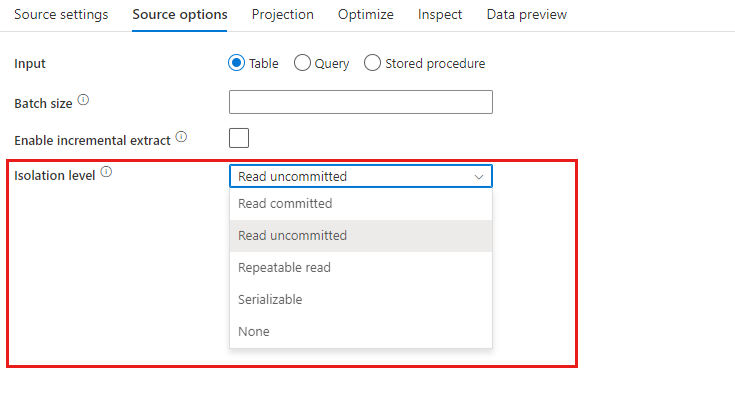
Transformasi sink
Pengaturan khusus untuk Azure Synapse Analytics tersedia di tab Pengaturan dari transformasi sink.
Metode pembaruan: Menentukan operasi apa yang diizinkan di tujuan database Anda. Defaultnya hanya mengizinkan operasi sisipan. Untuk memperbarui, meng-upsert, atau menghapus baris, transformasi baris pengganti diperlukan untuk menandai baris untuk tindakan tersebut. Untuk pembaruan, upsert dan hapus, kolom kunci atau kolom harus diatur untuk menentukan baris mana yang akan diubah.
Tindakan tabel: Menentukan apakah akan membuat ulang atau menghapus semua baris dari tabel tujuan sebelum menulis.
- Tidak Ada: Tidak ada tindakan yang akan dilakukan pada tabel.
- Buat ulang: Tabel akan dihapus dan dibuat ulang. Diperlukan jika membuat tabel baru secara dinamis.
- Kosongkan: Semua baris dari tabel target akan dihapus.
Mengaktifkan penahapan: Ini memungkinkan pemuatan ke Kumpulan SQL Azure Synapse Analytics menggunakan perintah salin dan direkomendasikan untuk sebagian besar sink Synapse. Penyimpanan penahapan dikonfigurasi dalam aktivitas Ekseskusi Aliran Data.
- Saat Anda menggunakan autentikasi identitas terkelola untuk layanan tertaut penyimpanan Anda, pelajari konfigurasi yang diperlukan untuk Azure Blob dan Azure Data Lake Storage Gen2.
- Jika Azure Storage Anda dikonfigurasi dengan titik akhir layanan VNet, Anda harus menggunakan autentikasi identitas terkelola dengan mengaktifkan "izinkan layanan Microsoft tepercaya" pada akun penyimpanan, lihat Dampak penggunaan Titik Akhir Layanan VNet dengan penyimpanan Azure.
Ukuran batch: Mengontrol berapa banyak baris yang ditulis di setiap bucket. Ukuran batch yang lebih besar meningkatkan pemadatan dan pengoptimalan memori, tetapi berisiko kehabisan pengecualian memori saat penembolokan data.
Gunakan skema sink: Secara default, tabel sementara akan dibuat di bawah skema sink sebagai penahapan. Anda dapat menghapus centang opsi Gunakan skema sink dan sebagai gantinya, di Pilih skema DB pengguna, tentukan nama skema yang mana Data Factory akan membuat tabel penahapan untuk memuat data upstram dan secara otomatis menghapusnya setelah selesai. Pastikan Anda telah membuat izin tabel di database dan mengubah izin pada skema.

Skrip Pra dan Pasca SQL: Masukkan skrip SQL multibaris yang akan dijalankan sebelum (prapemrosesan) dan setelah (pascapemrosesan) data ditulis ke database Sink Anda
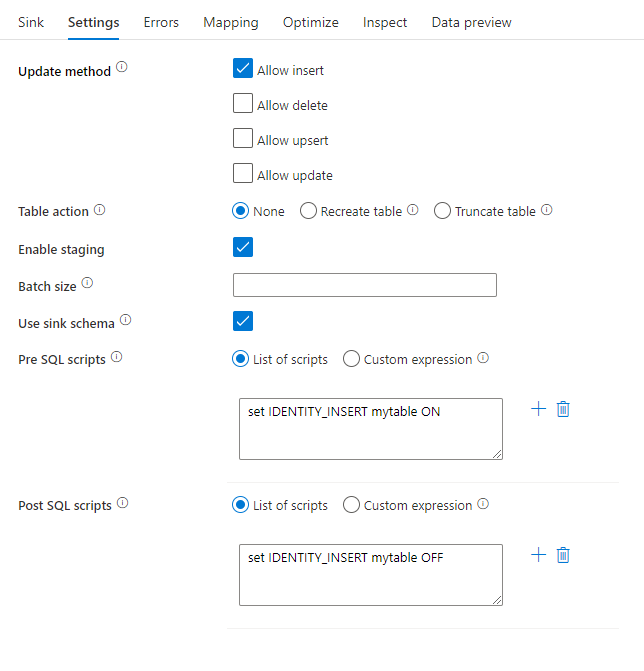
Tip
- Disarankan untuk memecah skrip batch tunggal dengan beberapa perintah menjadi beberapa batch.
- Hanya pernyataan Bahasa Definisi Data (DDL) dan Bahasa Manipulasi Data (DML) yang menampilkan jumlah pembaruan sederhana yang dapat dijalankan sebagai bagian dari batch. Pelajari selengkapnya dari Melakukan operasi batch
Penanganan baris kesalahan
Saat menulis ke Azure Synapse Analytics, baris data tertentu mungkin gagal karena batasan yang ditetapkan oleh tujuan. Kesalahan umum meliputi:
- Data string atau biner akan dipotong dalam tabel
- Tidak bisa menyisipkan nilai NULL ke dalam kolom
- Konversi gagal saat mengonversi nilai menjadi jenis data
Secara default, eksekusi aliran data akan gagal pada kesalahan pertama yang diperolehnya. Anda dapat memilih untuk Melanjutkan kesalahan yang memungkinkan aliran data Anda selesai meskipun baris individual memiliki kesalahan. Layanan ini menyediakan opsi berbeda bagi Anda untuk menangani baris kesalahan ini.
Transaksi Berkomitmen: Pilih apakah data Anda ditulis dalam satu transaksi atau dalam batch. Transaksi tunggal akan memberikan performa yang lebih baik dan tidak ada data tertulis yang akan terlihat oleh orang lain sampai transaksi selesai. Transaksi batch memiliki performa yang lebih buruk, tetapi dapat bekerja untuk himpunan data besar.
Output data yang ditolak: Jika diaktifkan, Anda dapat menghasilkan baris kesalahan ke dalam file csv di Azure Blob Storage atau akun Azure Data Lake Storage Gen2 yang Anda pilih. Ini akan menulis baris kesalahan dengan tiga kolom tambahan: operasi SQL seperti INSERT atau UPDATE, kode kesalahan aliran data, dan pesan kesalahan pada baris.
Melaporkan keberhasilan pada kesalahan: Jika diaktifkan, aliran data akan ditandai sebagai keberhasilan meskipun baris kesalahan ditemukan.
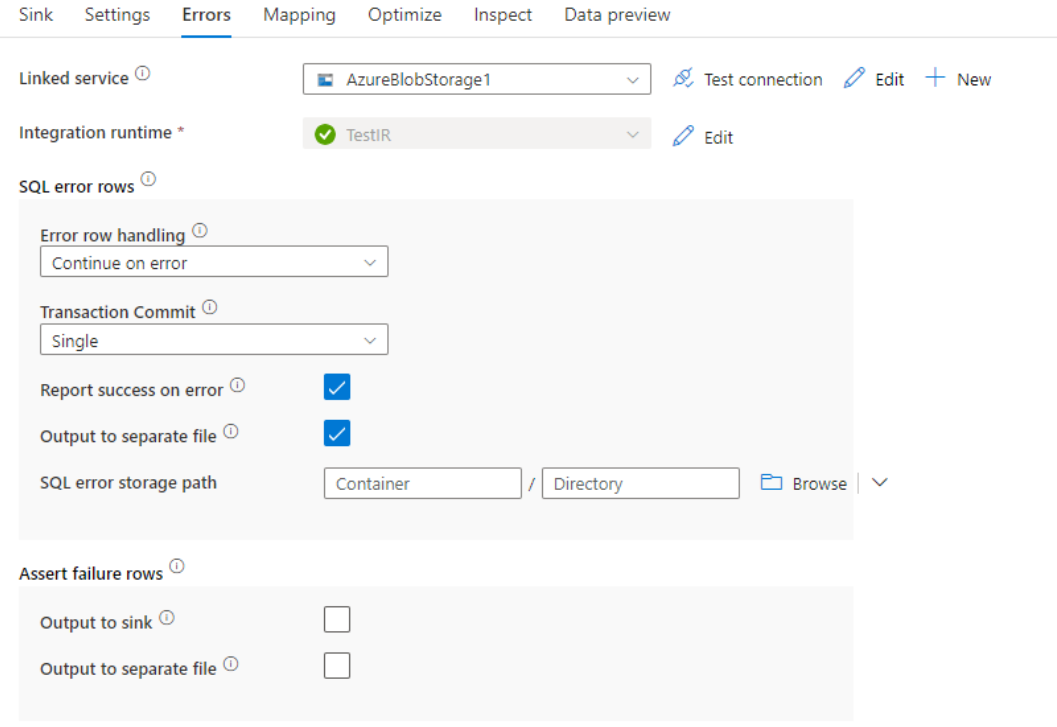
Properti aktivitas pencarian
Untuk mempelajari detail tentang properti, lihat Aktivitas pencarian.
Properti aktivitas GetMetadata
Untuk mempelajari rincian tentang properti ini, periksa Aktivitas GetMetadata
Pemetaan tipe data untuk Azure Synapse Analytics
Saat Anda menyalin data dari atau ke Azure Synapse Analytics, pemetaan berikut ini digunakan dari tipe data Azure Synapse Analytics ke tipe data sementara Azure Data Factory. Pemetaan ini juga digunakan saat menyalin data dari atau ke Azure Synapse Analytics menggunakan alur Synapse, karena alur juga mengimplementasikan Azure Data Factory dalam Azure Synapse. Lihat pemetaan skema dan tipe data untuk mempelajari bagaimana aktivitas salin memetakan skema sumber dan tipe data ke sink.
Tip
Lihat artikel Tipe data tabel di Azure Synapse Analytics tentang tipe data yang didukung Azure Synapse Analytics dan solusi untuk yang tidak didukung.
| Tipe data Azure Synapse Analytics | Jenis data sementara Data Factory |
|---|---|
| bigint | Int64 |
| biner | Byte[] |
| bit | Boolean |
| char | String, Char[] |
| date | DateTime |
| Tanggalwaktu | DateTime |
| tanggalwaktu2 | DateTime |
| Datetimeoffset | DateTimeOffset |
| Decimal | Decimal |
| FILESTREAM attribute (varbinary(max)) | Byte[] |
| Float | Laju |
| gambar | Byte[] |
| int | Int32 |
| money | Decimal |
| nchar | String, Char[] |
| numeric | Decimal |
| nvarchar | String, Char[] |
| real | Tunggal |
| rowversion | Byte[] |
| smalldatetime | DateTime |
| smallint | Int16 |
| smallmoney | Decimal |
| waktu | TimeSpan |
| tinyint | Byte |
| uniqueidentifier | Guid |
| varbinary | Byte[] |
| varchar | String, Char[] |
Meningkatkan versi Azure Synapse Analytics
Untuk meningkatkan versi Azure Synapse Analytics, di halaman Edit layanan tertaut, pilih Direkomendasikan di bawah Versi dan konfigurasikan layanan tertaut dengan merujuk ke Properti layanan tertaut untuk versi yang direkomendasikan.
Perbedaan antara versi yang direkomendasikan dan warisan
Tabel di bawah ini menunjukkan perbedaan antara Azure Synapse Analytics menggunakan versi yang direkomendasikan dan warisan.
| Versi yang direkomendasikan | Versi warisan |
|---|---|
Dukung TLS 1.3 melalui encrypt sebagai strict. |
TLS 1.3 tidak didukung. |
Konten terkait
Untuk daftar penyimpanan data yang didukung sebagai sumber dan sink oleh Aktivitas Salin, lihat format dan penyimpanan data yang didukung.